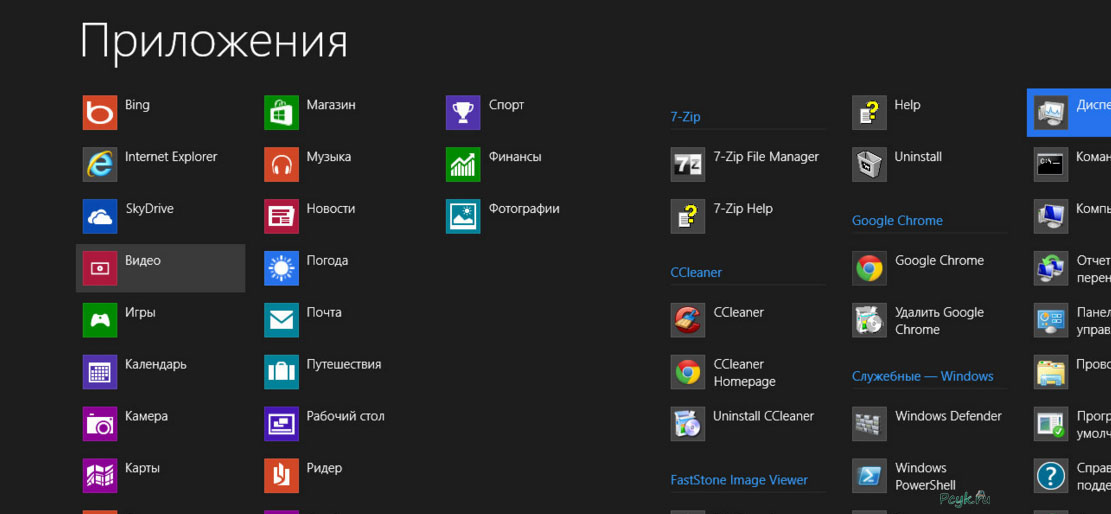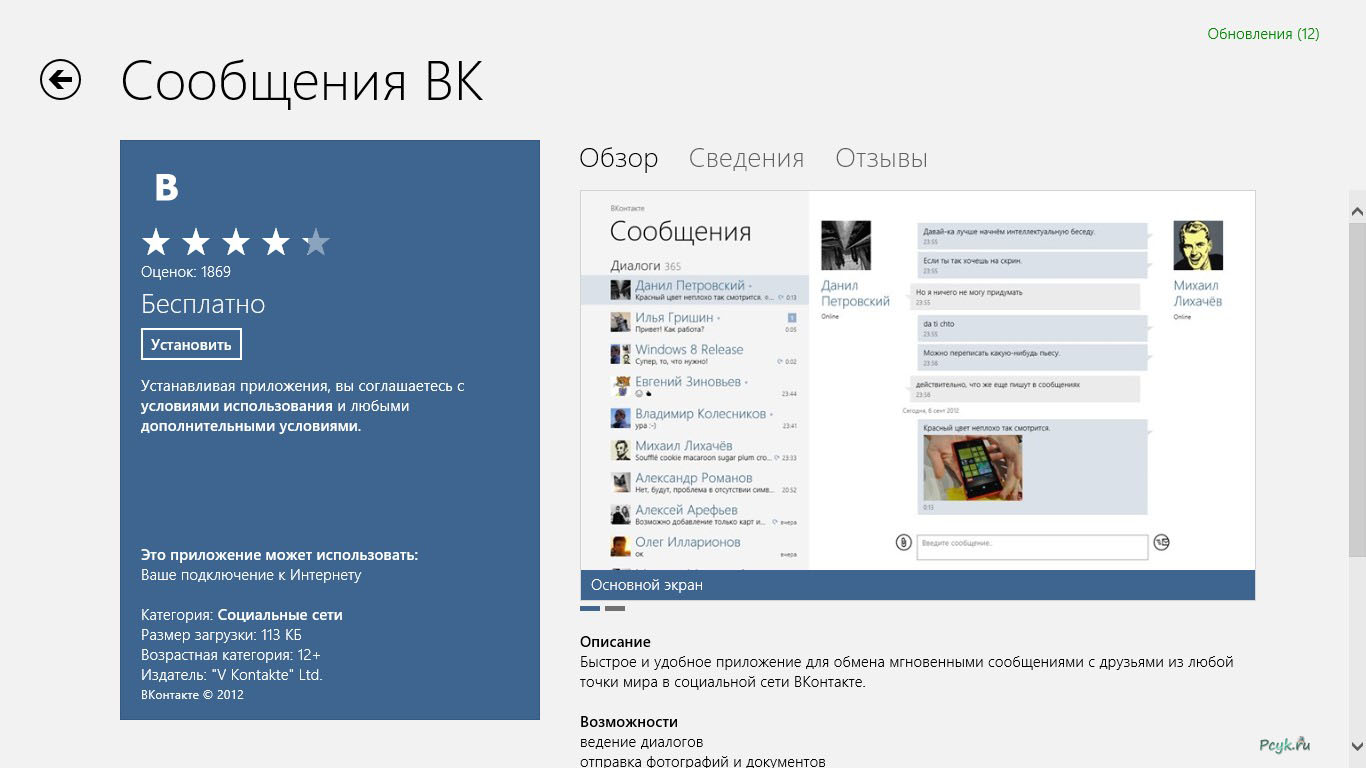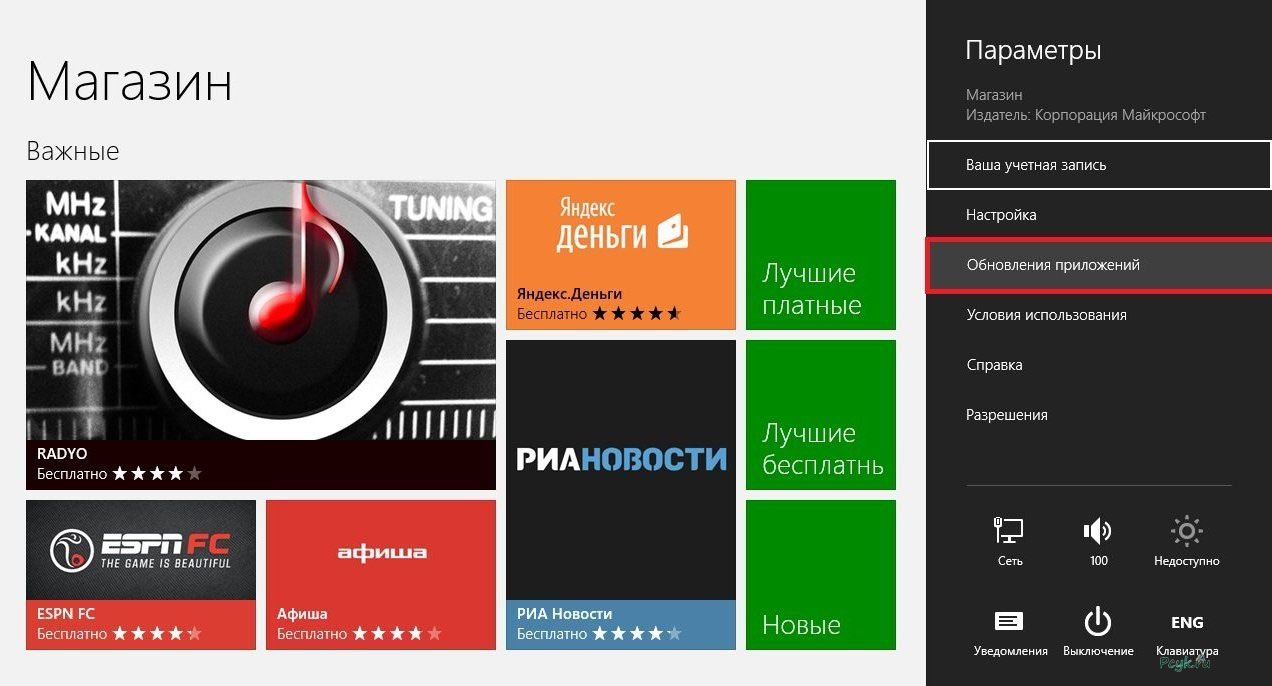Как скачать приложения для Windows 8.1 из специального магазина
Операционная система Windows 8 была выпущена в конце 2012 года. Это первая ОС Microsoft, в которой главный акцент сделан на использование ОС на мобильных устройствах с сенсорными экранами. Помимо классического графического интерфейса, система обзавелась режимом Modern UI (он же – Metro), для которого разработан отдельный стандарт ПО, совместимый со смартфонами и планшетными компьютерами.
Приложение для компьютера Windows 8 устанавливаются из специального раздела, который называется «Store». Несмотря на то, что данные программы разработаны, прежде всего, для сенсорных устройств, в Microsoft поработали над тем, чтобы приложения удобно было использовать и с помощью мыши и клавиатуры. Чтобы скачать приложение, стоит разобраться с тонкостями поиска, а также узнать, каким образом происходит обновление или удаление.
Поиск в Windows Store
Чтобы найти нужное Metro App в магазине (который многие ошибочно зовут Плей Маркет для Виндовс 8), потребуется воспользоваться встроенным в систему поиском. Не все пользователи знают, что этот поиск – контекстный, и что место его запуска определяет область поиска информации. Например, чтобы найти клиент сервиса ВКонтакте через магазин Windows 8, потребуется:
- Запустить «Магазин» из полного списка программ в меню Пуск.
- На главной странице магазина вызвать панель с чудо-кнопками. Сделать это можно с помощью сочетания клавиш Win + C, а также поместив указатель мыши в левый нижний угол экрана.
- Нажать на кнопку поиска на появившейся панели.
- Убедиться, что в качестве области поиска система выбрала Магазин Виндовс 8.
- Начать набирать в поисковой строке название, в нашем примере – Сообщения ВК.
- Выбрать объект из результатов поиска и перейти на его страницу.
Важно: если на компьютере установлено обновление до версии 8.1, то внутри Магазина есть отдельная строка поиска, которой также можно воспользоваться.
Информация о программе
На странице приложения пользователь может ознакомиться со сведениями о программе, которую он собирается установить. Помимо описания, составленного самим разработчиком, можно посмотреть количество скачиваний и рейтинг, прочитать отзывы других пользователей, установивших данное приложение, а также посмотреть скриншоты программы для Windows 8.
Рядом с названием некоторых апплетов можно найти иконку в виде экрана компьютера и стоящего рядом смартфона. Наличие такой иконки означает, что объект можно запустить не только на компьютере с WIN8, но и на смартфоне на базе Windows Phone не ниже восьмой версии. Помимо данной информации Виндовс Маркет для компьютера показывает, какие разрешения будет запрашивать софт, и какое специальное оборудование или датчики ему нужны для выполнения своих задач.
Как установить магазин windows 8.1
Установка ПО осуществляется буквально в один клик. Для этого не требуется скачивать установочный файл или распаковывать архивы в директории ОС – компьютер делает это самостоятельно. Пользователю требуется лишь нажать на кнопку «Установить» или «Купить» и дождаться окончания процедуры.
После нажатия на кнопку «Установить» сам Магазин можно закрыть, продолжив использовать компьютер. Когда программа для Виндовс 8 установится, появится соответствующее уведомление. Программу можно будет найти в меню Пуск, в разделе со всеми программами, а её ярлык пользователь вправе закрепить на главном экране.
Удаление и обновление магазина приложений для windows 8.1
Обычно, когда разработчик публикует новую версию своего продукта, Виндовс автоматически скачивает и устанавливает её без участия пользователя. Однако если этого не произошло, можно самостоятельно запустить проверку на наличие новых редакций, для чего потребуется:
- Запустить Windows Магазин.
- Нажать на клавиши Win + I на главной странице.
- Выбрать пункт «Обновление приложений».
- Нажать на кнопку «Проверить наличие обновлений».
На этой же странице можно убедиться, что функция автоматического обновления активна. После того, как будет произведена проверка, компьютер автоматически покажет список компонентов, нуждающихся в апдейте и позволит начать процедуру.
В свою очередь, удалять приложения на Виндовс 8 стало ещё проще, чем в других редакциях ОС. Относится это, правда, только к современным Modern-app из Store. Чтобы удалить приложение, требуется лишь открыть меню Пуск и перейти в раздел с программами, а затем кликнуть правой кнопкой мыши по значку приложения. В появившемся меню следует просто нажать на кнопку «Удалить».
Что делать, если не работает магазин windows 8.1
Смотрим это видео и все становится понятно.
Теперь вы знаете, как работать с магазином windows 8.1, научились скачивать и устанавливать программы. Остались вопросы? Задайте их внизу статьи.